现在的硬盘无论是容量还是性能上,都有较大的提升,尤其是出现了固态硬盘之后,硬盘市场竞争激烈,很多用户都给电脑换上了新硬盘。电脑换硬盘后一般是没有系统,需要我们安装系统,那么电脑换硬盘后怎么重装系统呢,下面来看看具体的教程。
一、准备工作
1、换硬盘后没有系统,要安装系统就需要用U盘或光盘;
2、在电脑没有系统时,需要借助另一台可用电脑制作U盘启动盘,建议换硬盘前先制作好启动U盘;
二、安装步骤
1、电脑下载装机吧一键重装系统软件。准备一个8GB以上的U盘。打开软件,选择制作系统,在制作U盘中选择您的U盘,其它参数默认,然后点击开始制作。
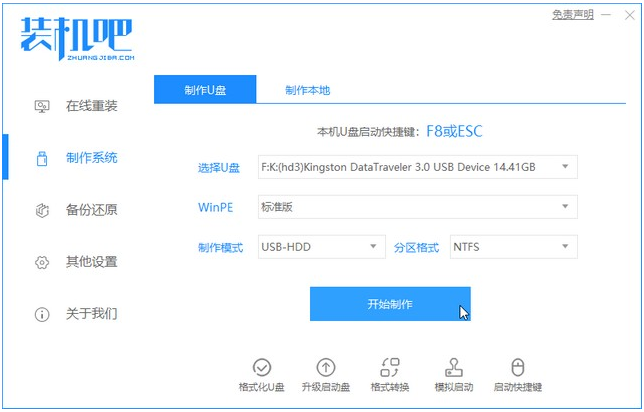
2、选择我们要重装系统的镜像。
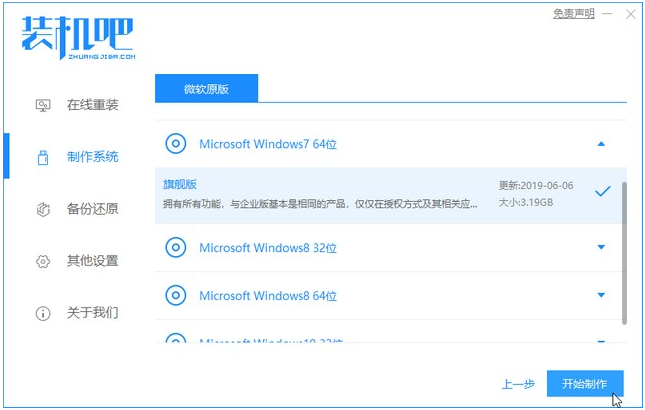
3、下面装机吧软件就开始下载资源。
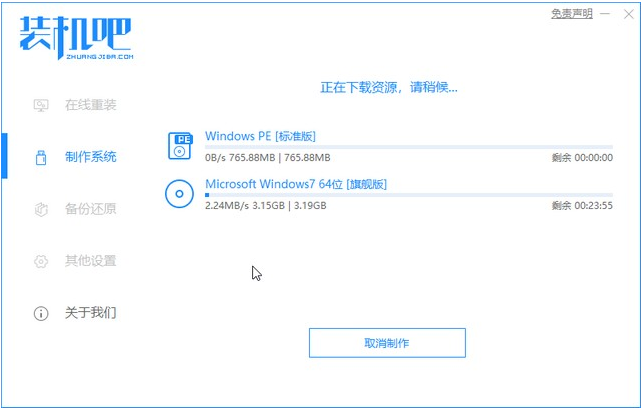
4、下载完成之后就是启动U盘的制作了。
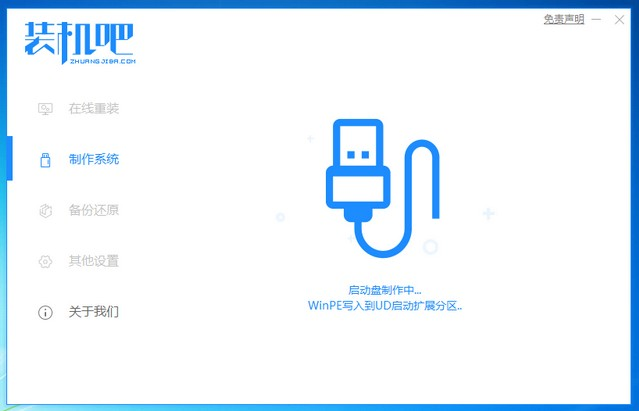
5、制作完成后直接点击返回即可。
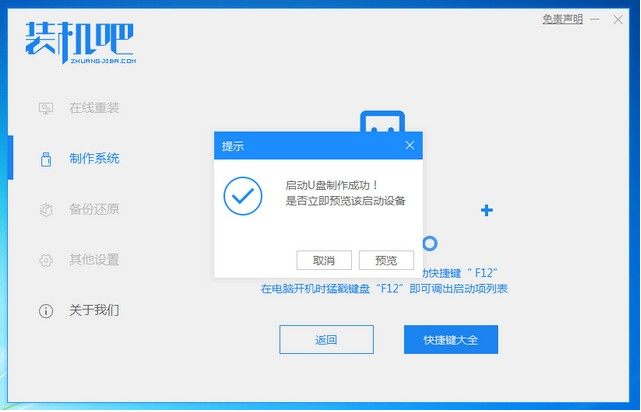
6、把制作好的启动U盘插到电脑上,开机快速按Esc 或Del 或F12等进入到Bios设置U盘启动。这里是按F12进入的快速引导菜单,选择U盘进入。

7、我们会进入到pe安装系统。选择将系统安装在电脑C盘上面。
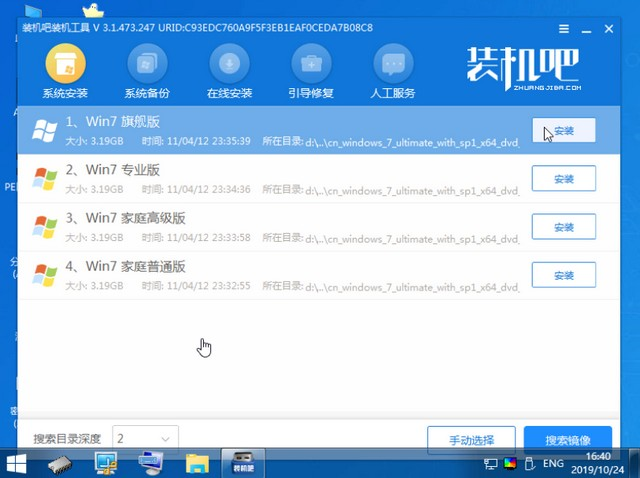
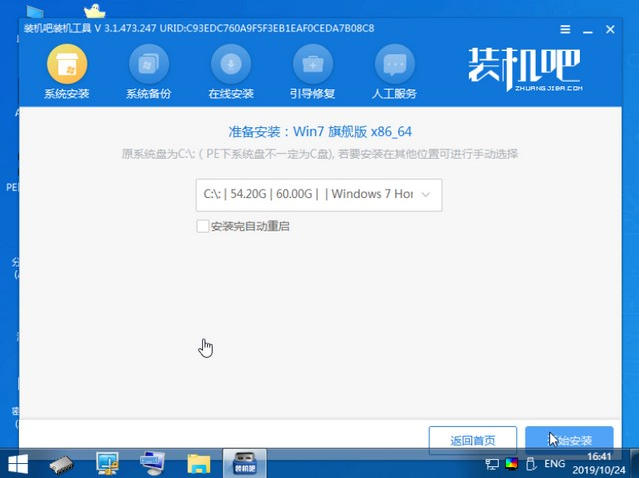
8、安装完成重启即可。
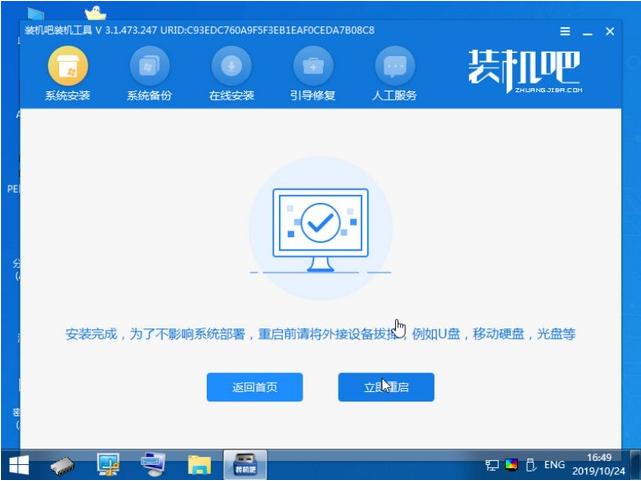
9、重启就进入我们的系统了。

以上便是电脑换硬盘后怎么重装系统的教程啦,希望能帮助到大家。
相关阅读
- 暂无推荐
《》由网友“”推荐。
转载请注明: